Sådan rettes Windows EregistryException-fejl
Exception EregistryException-fejlen, som Windows-brugere støder på, begynder at gentage sig kontinuerligt efter Windows-start, hvilket forstyrrer brugerne. Hvis du støder på en sådan fejl, vil denne artikel være en guide til dig.

EregistryException-fejlen, som Windows-brugere støder på, er ikke fuldt løst af mange brugere, og det er ikke klart, hvorfor de stødte på en sådan fejl. Hvis du støder på en sådan fejl, vil vi forsøge at løse fejlen ved at give information om, hvorfor vi stødte på en sådan fejl, og hvordan du løser denne fejl.
Hvorfor får jeg en Windows EregistryException-fejl?
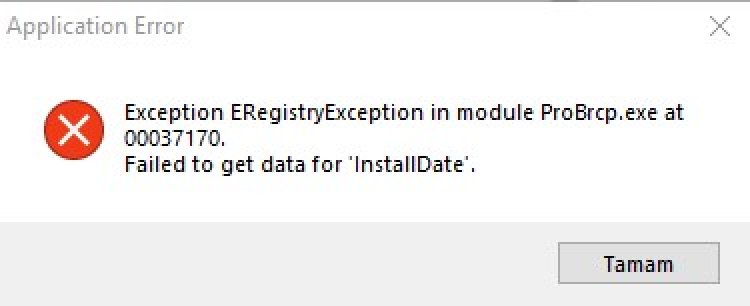
Hovedårsagen til, at brugere får denne fejl, som på billedet, vi efterlod ovenfor, er, fordi der er resterende poster i registreringsdatabasen, vi får sådan en fejl. Hvis du sletter et program, og det ikke er fuldstændigt slettet, vil registreringsdatabasen forsøge at starte ved hver computerstart, men du vil støde på en sådan fejl, når du ikke kan se programmet. Til dette kan vi nå en løsning på problemet ved at slette den resterende post i registreringsdatabasen.
Sådan rettes Windows EregistryException-fejl?
I stedet for at gøre dette problem manuelt, kan vi slette de resterende poster i registreringsdatabasen ved hjælp af et automatisk program. For det;
- Download og installer CCleaner. Klik for at downloade.
- Åbn programmet CCleaner efter installationen.
- Åbn den ved at klikke på registreringsdatabasen til venstre.
- Klik på knappen Scan for problemer i den menu, der åbnes.
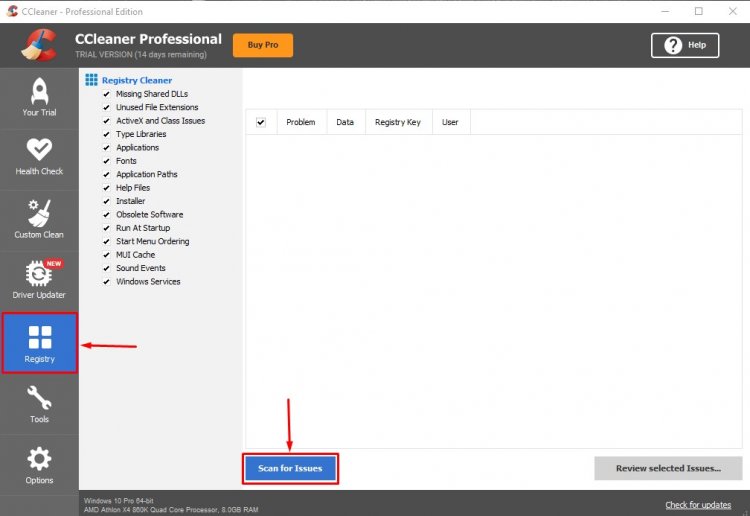
- Lad os sige nej til advarslen, der vises, efter at scanningsprocessen er afsluttet.
- Lad os løse problemerne ved at klikke på knappen Fejlfinding på den skærm, der åbnes.
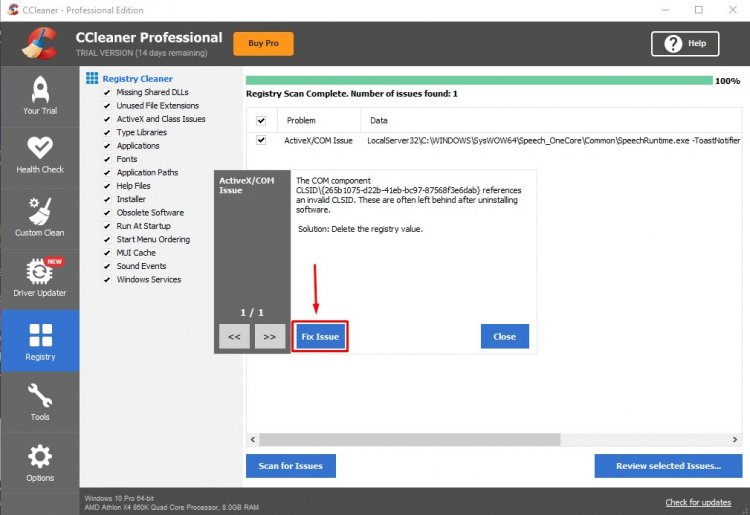
Efter denne proces kan vi genstarte vores computer. Du vil ikke længere se, at du støder på fejl.
![Hvordan rettes YouTube-serverfejlen [400]?](https://www.hatauzmani.com/uploads/images/202403/image_380x226_65f1745c66570.jpg)































